Acelere WordPress: las 8 mejores formas de acelerar su sitio lento de WordPress
Publicado: 2022-10-28Ya no es noticia que los propietarios de sitios de WordPress se enfrenten a una carga administrativa lenta. Como dice el refrán, el problema identificado está medio resuelto. La lentitud del administrador de WordPress no es saludable para la operación, ya que el acceso del usuario al tablero se vuelve extremadamente difícil.
Muchas veces, ciertas tareas iniciadas por los usuarios quedan sin completar debido a la naturaleza lenta de la carga del administrador, lo que, al final, tiene un efecto adverso.
Para corregir esta anomalía y garantizar que su administrador de WordPress de carga lenta esté optimizado, lo consideramos necesario y meticulosamente ponemos aquí este artículo: Acelere WordPress: las mejores 8 formas de acelerar su lento sitio de WordPress para mejorar la funcionalidad del sitio, haciéndolo así fácil de usar.
Tabla de contenido
Una visión general
No podemos negar el hecho de que la carga del administrador de WordPress es lenta. Muchas razones explican este lento administrador de WordPress e incluyen complementos con muchos recursos, versiones de PHP, WordPress desactualizado, no usar un complemento de caché, alojamiento web de baja calidad y muchos otros.
Cualquiera que sea el negocio en línea en el que participe, ya sea un blog o el propietario de un sitio web de comercio electrónico, el tiempo es el activo más valioso y cuando un administrador de WordPress ralentiza su tiempo, entonces tiene un efecto negativo en las actividades comerciales o el sitio web, frustrando parcialmente el objetivo. del negocio.
Este acto indeseable es realmente molesto. Sin embargo, muchos pueden tener percepciones sobre lo que se debe hacer para ayudarlo a acelerar su lento sitio web de WordPress. Sin embargo, es difícil llegar al mejor enfoque para resolver este problema de administración lenta de WordPress.
Hemos explorado minuciosamente y salimos con este mejor consejo que, cuando se aplica, ayudará a acelerar su administración de WordPress.
En este artículo, tenemos para usted algunos de los mejores pasos que necesita para arreglar el lento panel de administración de WordPress. También ayudará a acelerar su sitio web de WordPress, así como su panel de control.
Las diversas formas en que puede acelerar su panel de administración de WordPress son:
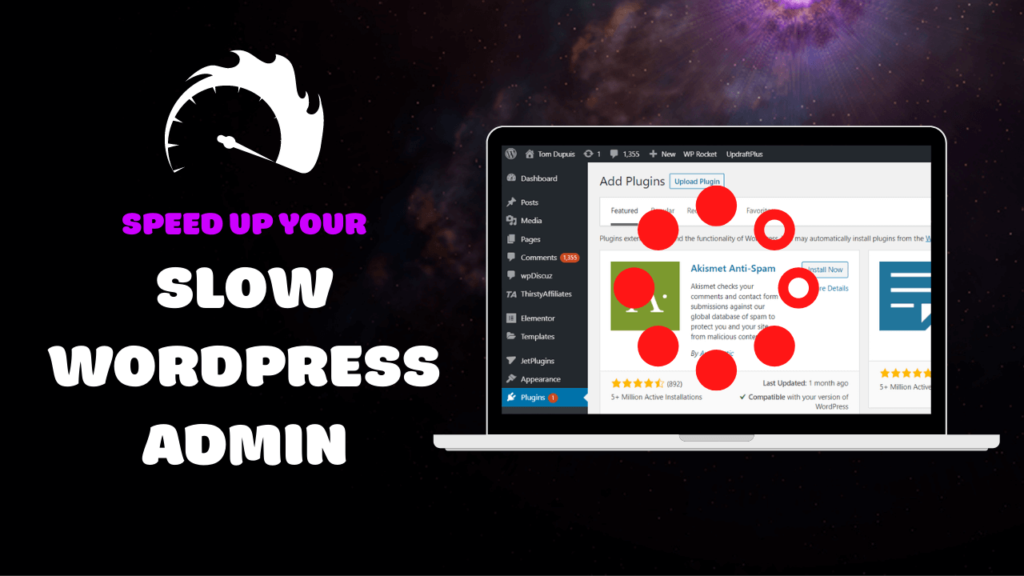
#1. Use un mejor proveedor de alojamiento web para acelerar WordPress
Una forma común en que la carga del panel de administración de WordPress puede volverse lenta es cuando está utilizando un alojamiento web de baja calidad. Esta afirmación se puede justificar utilizando estos dos parámetros:
- Imposibilidad de elegir un alojamiento web cuyo rendimiento de alojamiento web no es lo que está buscando (o lo que le habían prometido)
- Sí, es posible que tenga un host de calidad, pero puede haber superado el plan en el que se encuentra
La verdad es que, de cualquier manera que esto pueda jugar para usted, el hecho de que su empresa de alojamiento web no controle su sitio web definitivamente conducirá a un panel de administración de WordPress lento.
Más interesante aún, hay siete correcciones más que tenemos en esta publicación; mientras que algunas son soluciones rápidas, otras son soluciones desafiantes que podrían ayudar a resolver un administrador de WordPress de carga lenta.
Pero tenga cuidado, durante muchas veces, la única solución a su disposición es abrir su billetera y actualizar los hosts tan simple como eso para resolver el problema en cuestión.
Estos son algunos de los anfitriones y socios recomendados que tenemos para usted:
- Kinsta
- Hostinger
- BlueHost
- Ve papi
- Motor de trabajo en equipo
- Terreno del sitio
- Cohete.net
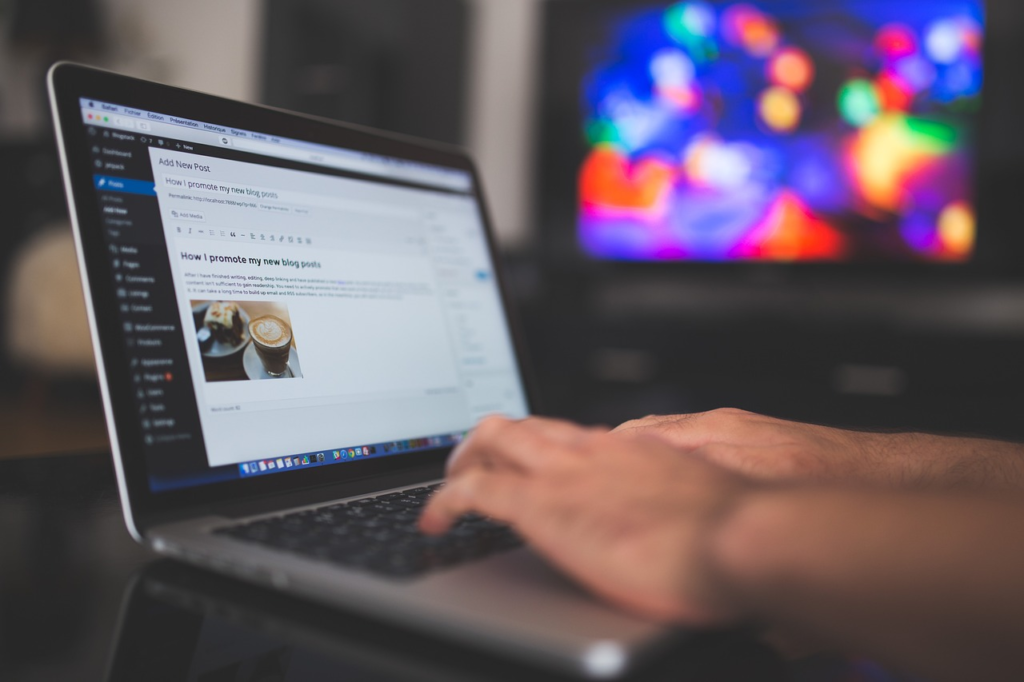
#2. Use el monitor de consulta y el complemento P3 para detectar los complementos lentos
Como dice el refrán, el problema identificado está medio resuelto. Esto significa que cuando haya identificado qué hace que su tablero de WordPress funcione lento, esto le dará una idea de cuál será la causa y posiblemente busque soluciones sobre cómo acelerar la carga de su administrador de WordPress.
Al rastrear el momento en que instala su WordPrehttps://wordpresshostingsite.com/ss, estará de acuerdo conmigo en que su tablero se carga de manera ligera y rápida hasta que tenga algunos complementos de instalación adicionales, antes de que comience a ralentizarse.
La pregunta que siempre está en la mente de las personas es, ¿significa que cuando instala más complementos, se ralentiza la carga del tablero? Los complementos no necesariamente ralentizan el sitio o el administrador de WordPress, sino que solo lo hacen más recursos con complementos pesados.
Esto nos lleva a otra pregunta, ¿cómo encuentra complementos que utilizan muchos recursos?
Query Monitor o Plugin Performance Profiler (P3) son los mejores recursos recomendados para su uso.
Estos complementos se pueden encontrar fácilmente en el repositorio de WordPress y, una vez instalados y activados, tiene acceso para ejecutar pruebas simples para determinar los complementos que están afectando la velocidad de carga de su sitio web.
¿Qué hacer con los complementos lentos?
Una vez que haya descubierto cualquiera de los complementos o elementos que causan la carga lenta del panel de administración de WordPress, deshabilite y elimine el complemento al instante. En caso de que dicho complemento sea importante para su sitio, se recomienda que busque un complemento alternativo de mejor rendimiento o, mejor aún, un código duro para la funcionalidad.
#3. Limpie su base de datos de WordPress para eliminar archivos no deseados
Limpiar su base de datos es otra forma segura de resolver el administrador de WordPress de carga lenta. Puede hacerlo eliminándolo de forma segura para eliminar algo de la hinchazón. De esta manera, no afectará a su sitio.
Recuerde, la base de datos de WordPress aumentará de tamaño como resultado de la cantidad de revisiones de publicaciones y transitorios. Por ejemplo, puede registrar un caso alto de transitorios caducados en su base de datos si está administrando tiendas WooCommerce.
Aquí, hemos identificado dos (2) herramientas que pueden ayudar de manera efectiva a limpiar su base de datos para un backend de WordPress más rápido e incluyen:
- ManageWP (planes gratuitos y premium disponibles)
- Complemento WP-Optimize (descarga gratuita)
Estas herramientas pueden permitirle eliminar datos no deseados de su base de datos y ayudar a administrar el tamaño de su base de datos, lo que hace que todo esté ordenado.

#4. Usa la última versión de PHP
El uso de la última versión de PHP requiere estar actualizado y, lo que es más importante, mantener una copia de seguridad adecuada para un rendimiento óptimo. El hecho de no cambiar la versión de PHP sin ninguna copia de seguridad tendrá un efecto perjudicial que provocará la inaccesibilidad del sitio.
PHP está construido por WordPress y viene en diferentes versiones. Sin embargo, cualquier versión de PHP utilizada en el servidor de su sitio depende de su discreción. Es obvio que las versiones más nuevas de PHP instaladas en su servidor mejoran en gran medida el rendimiento y, como tal, mejoran las funciones de seguridad.
Por lo tanto, se anima a los usuarios de WordPress a seguir suscribiéndose en todo momento a las últimas versiones de PHP para un rendimiento óptimo.
Recientemente, Kinsta descubrió PHP 7.3. Este descubrimiento se dio a conocer al público en general por su capacidad de manejar una gran cantidad de solicitudes en un segundo, superior al volumen que hasta ahora manejaba PHP 5.6.
Incluso con esta diferencia en el rendimiento, muchos usuarios de WordPress aún prefieren usar la versión PHP 5.6.
Actualizar la versión de PHP es simple, y todo lo que necesita hacer es simplemente iniciar sesión en su backend de alojamiento web y se le guiará adecuadamente con instrucciones que lo ayudarán a realizar las tareas simples. Si está alojando en Kinsta, esto es lo que puede encontrar:
Aunque cambiar o actualizar la versión de PHP la mayoría de las veces es un desafío y este acto es común con algunas empresas de alojamiento web. Sin embargo, en tal situación, lo que debe hacer es comunicarse con el personal de soporte de su anfitrión para obtener ayuda. Cambiar de host la mayoría de las veces puede ser la mejor alternativa.
#5. Aumente el límite de memoria para que la administración de WordPress sea más rápida
Esta es una de las mejores cosas que se requieren de los usuarios cuando consideran acelerar su lento administrador de WordPress. En la mayoría de los casos, el panel de administración de WordPress experimentará un atasco de tráfico debido a las limitaciones de la memoria del sitio de WordPress.
En la mayoría de los casos, cuando solicita un aumento del límite de memoria, algunas empresas de alojamiento web pueden fruncir el ceño ante tal decisión, pero créanme, es la mejor decisión para acelerar su lento administrador de WordPress.
En la mayoría de los casos, aumentar el límite de memoria de su sitio web no puede garantizarle la solución que está buscando para solucionar el problema en cuestión. Por supuesto, la mayoría de los servidores web permiten aumentos de autoservicio en el límite de memoria de PHP. ¿Cómo se puede hacer esto?
Para aumentar el límite de memoria manualmente, puede ir a su archivo wp-config.php y agregar esta línea en la parte superior:
Con esto, puede aumentar su límite de memoria. Si sus servidores web no le permiten cambiar y actualizar el PHP manualmente, comuníquese con soporte y solicite ayuda.
#6. Controla el número de pantallas en el administrador de WordPress
Esta se considera una de las formas más sencillas de mejorar la velocidad de carga del administrador de WordPress. Con esto, puede manipular sus publicaciones, páginas o tipos de publicaciones personalizadas que se muestran en cualquier momento que desee usar el CMS de WordPress, incluso los productos, pedidos, etc. de WooCommercce.
La velocidad de tu WordPress siempre debe ser tu prioridad y para garantizar eso, se recomienda que elimines la mayor cantidad posible de widgets que no tengan impacto, para acelerar el tiempo de carga de WP Admin.
#7. Deshabilitar la configuración de caché en WP-Admin y roles de administrador
Encuentre aquí algunos de los mejores trucos para resolver sus problemas de lentitud de administración de WordPress.
LiteSpeed Cache ha sido identificado como una de las opciones inteligentes para ayudar a resolver la naturaleza lenta de la administración de WordPress. Esto entra en vigencia cuando se desactiva el caché automático para WP-Admin.
En este punto, la velocidad de carga mejorará mucho. Por lo tanto, se recomienda que deshabilite el almacenamiento en caché automático para roles de usuario seleccionados para un mejor rendimiento.
Como una de las principales herramientas de seguridad y CDN gratuitas utilizadas por los propietarios de WordPress, Cloudflare utiliza un caché automático y un cargador de cohetes que constituye parcialmente el lento backend de administración de WordPress. Hágalo bien deshabilitando el rendimiento de las URL seleccionadas como /wp-admin/*.
#8. Use el generador visual de WordPress libre de hinchazón y limpio
Muchos usuarios aún tienen que determinar si los constructores visuales forman parte de lo que constituye la lentitud del administrador de WordPress. Sin embargo, muchos usuarios de WordPress usan complementos de creación visual para ayudar a crear sitios web atractivos.
Hay muchos constructores visuales de WordPress en el mercado hoy en día, pero no todos están bien codificados y limpios, junto con algunos bloatware y, como tales, pueden hacer que la instalación de un complemento del constructor de WordPress en su sitio web se cargue muy lentamente, incluido su backend de WordPress.
Si necesita usar un generador visual para mejorar la funcionalidad, le recomendamos que investigue adecuadamente sobre el generador visual adecuado para que pueda obtener un buen rendimiento de WordPress.
Para mejorar la funcionalidad del generador visual, asegúrese de realizar una verificación exhaustiva para llegar al generador visual correcto que ofrezca un alto rendimiento a su WordPress.
Después de una búsqueda exhaustiva, he encontrado aquí algunos de los mejores constructores visuales que no tendrán un efecto tan negativo en la velocidad de WordPress:
- Constructor de castores
- SpeedProd
- Constructor de oxígeno
- Constructor de Themify
- Elementor
- prosperar, arquitecto
- Creador de páginas
- Tema Divi
Preguntas frecuentes:
1. ¿Cuáles son los mejores complementos de WordPress para acelerar el sitio web?
Estos son algunos de los complementos más comunes que pueden servirle mejor para su sitio web de WordPress:
- WP Super Minimizar
- Caché total W
- WP aplastarlo
- Caché LiteSpeed
- Materia de rendimiento
- Caché más rápido de WP
- Colibrí
- Súper caché de WP
- Habilitador de caché
- Cohete WP
Sin duda, la velocidad y la apariencia del sitio web de WordPress tienen un impacto positivo en el negocio que realiza en línea. Por lo tanto, contratar a la mejor empresa de diseño de sitios web con un historial habla, especialmente en términos de centrado en la conversión y la alta productividad que el sitio web de WordPress aporta a su negocio.
2. ¿Cuáles son las mejores prácticas para acelerar los sitios web de WordPress?
- Utilice siempre temas ligeros de WordPress
- Su WordPress debe actualizarse a la última versión con frecuencia.
- Optimiza las imágenes de tu sitio web
- Use un complemento más rápido para su sitio web
- Utilice siempre códigos de WordPress que garantizarán la optimización de la velocidad.
- Seleccione el CDN adecuado para su WordPress
- Elimine siempre todos los elementos no deseados activando su base de datos
3. ¿Cómo seleccionar el mejor proveedor de alojamiento para un sitio web de WordPress?
- Realice una verificación exhaustiva para conocer el proveedor de alojamiento de confianza
- Asegúrese de que el proveedor de alojamiento sea confiable o no
- No olvides comprobar siempre las conexiones rápidas.
- Las características que ofrecen son fáciles de usar.
- La atención al cliente es una prioridad. una parte superior
- ubicación del servidor
- Facilidad de copia de seguridad automática de datos
- Ancho de banda y tráfico
5. ¿Cuáles son los mejores proveedores de hosting?
Estos son algunos de los mejores proveedores de alojamiento para su sitio web de WordPress:
- Hostinger
- GreenGeeks
- host azul
- Anfitrión de sueños
- HostGator
- Alojamiento A2
- Kinsta
- Ve papi
- Cohete.net
- motor WP
